Содержание
Как запускать программы для Windows на M1 MacBook Air, MacBook Pro и Mac mini
Skip to content
- Инструкции
Светлана Симагина
Процессор M1 от Apple обладает невероятной производительностью и эффективностью. Однако его архитектура радикально отличается от процессоров Intel. Из-за этого на M1 Mac нельзя запускать Windows через Boot Camp. Кроме того, всё ещё не адаптированы такие программы, как Parallels.
Тем не менее, не стоит отчаиваться. Если у вас MacBook Air, MacBook Pro или Mac Mini с процессором M1, вы всё равно можете запускать на нём программы для Windows через CrossOver. Ниже мы расскажем, как это делается.
Что такое CrossOver?
CrossOver – это программа, которая добавляет слой совместимости с Windows на Mac. Она позволяет скачивать, устанавливать и запускать программы для Windows на Mac без полноценной установки Windows. Недавно программу обновили под macOS Big Sur, и она совместима с процессором M1. Ниже можете посмотреть видео о том, как Ведьмак 3 практически идеально работает на M1 Mac.
Она позволяет скачивать, устанавливать и запускать программы для Windows на Mac без полноценной установки Windows. Недавно программу обновили под macOS Big Sur, и она совместима с процессором M1. Ниже можете посмотреть видео о том, как Ведьмак 3 практически идеально работает на M1 Mac.
Не все программы для Windows идеально работают через CrossOver. Советуем вам просмотреть базу данных совместимости CrossOver. В ней совместимость оценена максимум в 5 звёзд.
Программа CrossOver платная, однако первые 14 дней вы можете пользоваться ей бесплатно. Рекомендуем сначала воспользоваться именно пробной версией.
Устанавливается программа CrossOver достаточно просто. Для начала вам нужно скачать CrossOver.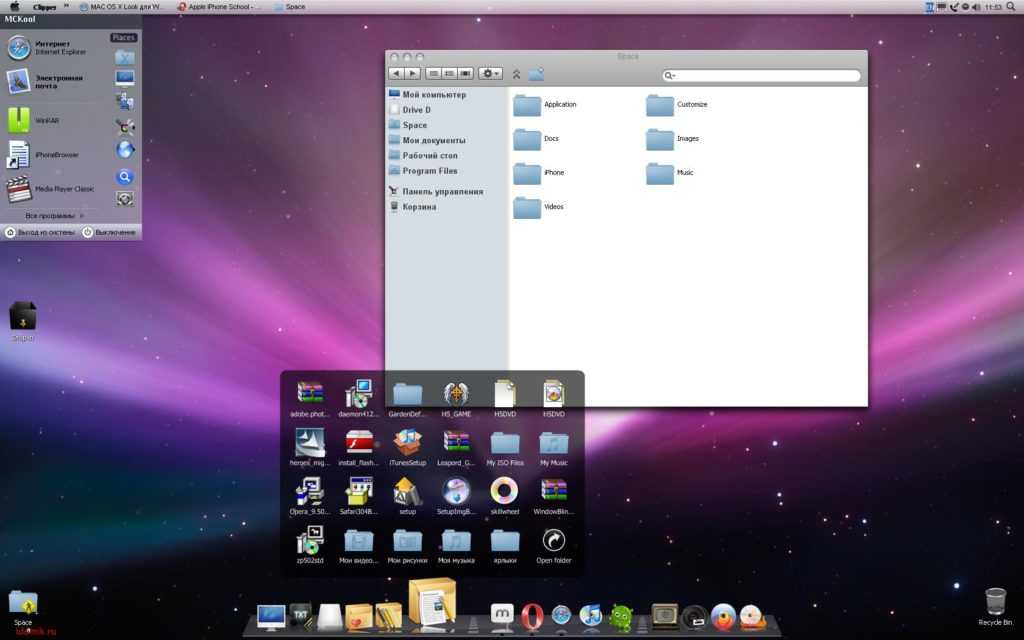 После этого установите программу как любую другую.
После этого установите программу как любую другую.
Ниже о том, как через CrossOver устанавливать программы для Windows на M1 Mac.
Шаг 1: Запустите программу CrossOver.
Шаг 2: Нажмите кнопку Install a Windows Application.
Шаг 3: Введите название нужно программы, которую хотите установить. Выберите её из результатов поиска. Для примера будем использовать программу MetaTrader 4.
Шаг 4: Вы увидите рейтинг совместимости выбранной программы. Если он три звезды и больше, то программа должна работать без серьёзных проблем. В идеале рейтинг должен составлять 4-5 звёзд. Если вас всё устраивает, нажимайте Continue.
Шаг 5: Выберите источник установки. Обычно программа CrossOver сама выдаёт прямую ссылку на скачивание, и вам ничего делать не нужно. Однако иногда установщик программы нужно скачивать самостоятельно через браузер и выбирать скачанный файл.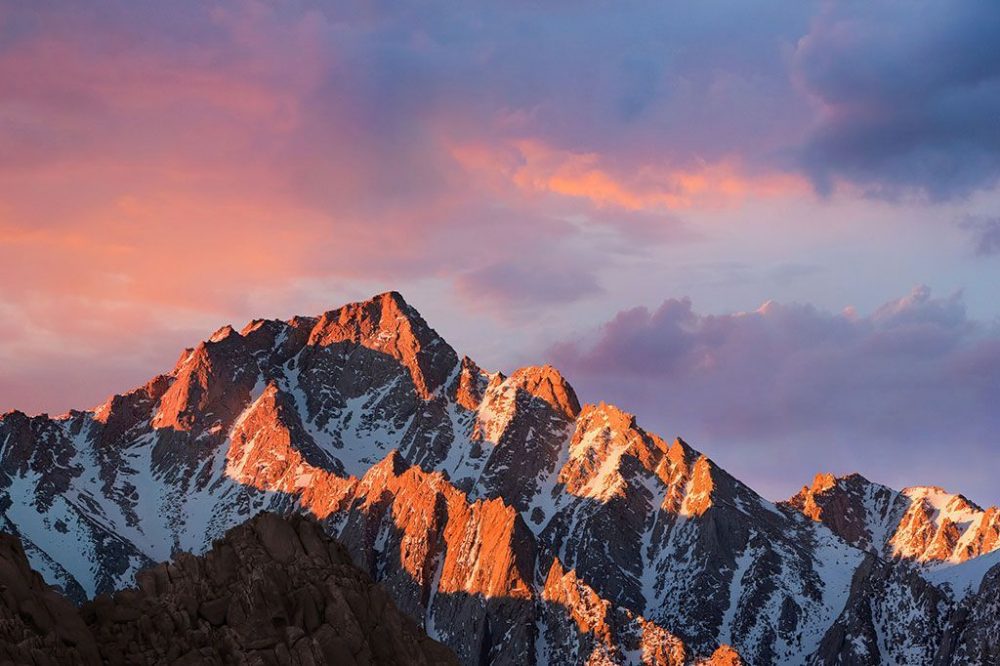 Для этого нажмите Choose installer file или Choose installer folder, а затем Continue.
Для этого нажмите Choose installer file или Choose installer folder, а затем Continue.
Шаг 6: Теперь нужно выбрать «bottle». Что это значит? По сути это симуляция Windows, с помощью которой вы и будете запускать программу. В большинстве случаев программа CrossOver сама выбирает подходящую «bottle». После этого нажмите Continue.
Шаг 7: Установите программу. CrossOver автоматически скачает требуемые файлы или использует файлы из скачанного установщика. После этого начнётся установка. Она также установит все нужные зависимости, которые нужны для работы программы.
Шаг 8: В процессе установки всплывёт несколько окон. Если что-то не получится, программа предложит варианты Retry и Skip. Если ошибка не исчезнет, выбирайте «Skip».
Шаг 9: После установки программы нажмите значок Bottles в левом верхнем углу окна CrossOver.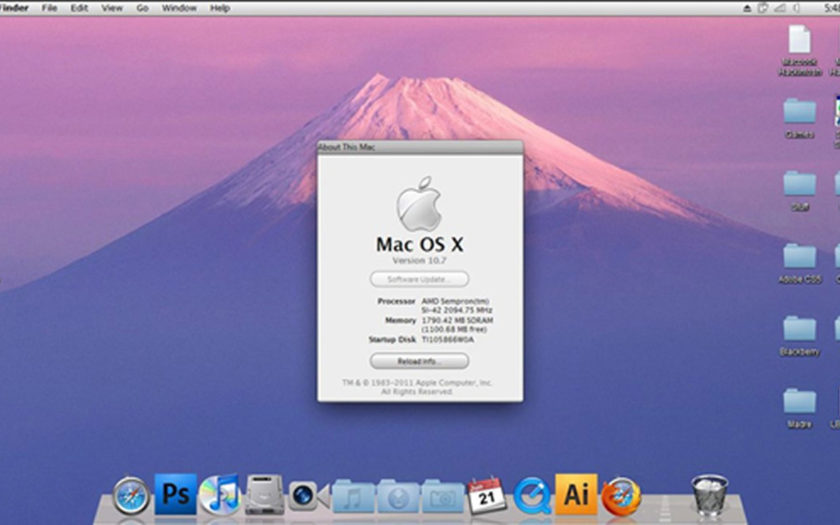 После этого выберите «bottle» программы в боковом меню и дважды нажмите значок программы, чтобы её запустить.
После этого выберите «bottle» программы в боковом меню и дважды нажмите значок программы, чтобы её запустить.
Если CrossOver удачно установила программу, то вы сможете использовать её без всяких проблем.
С помощью CrossOver очень легко запускать программы с Windows на M1 Mac. Не все будут работать хорошо (некоторые не запустятся вообще), но пока что это ваш единственный вариант.
Оцените пост
[всего: 2 рейтинг: 5]
Apple SiliconM1
macOS против Windows: какая операционная система действительно лучше?
Я боюсь гневных комментариев, электронных писем и постов в социальных сетях из-за этого сравнения, но выслушайте меня. Люди с обеих сторон в споре об операционных системах Windows и Mac, вероятно, просто не знают, что может предложить другая сторона, и некоторым из вас может быть любопытно.
В духе полного раскрытия информации, как и большинство настольных компьютеров и ноутбуков, я в первую очередь пользователь Windows.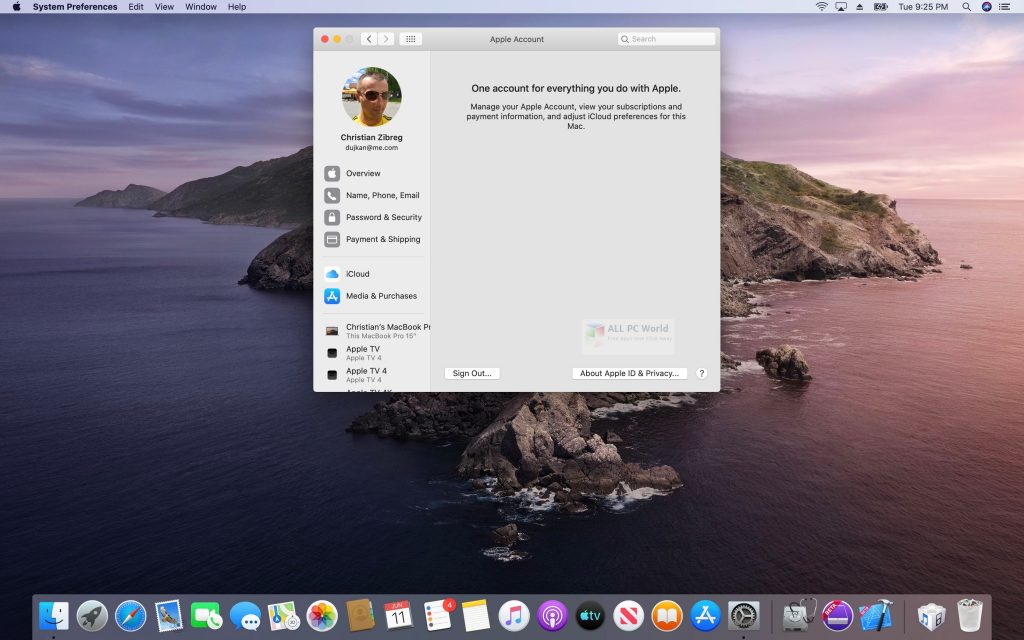 Однако у меня есть большой опыт работы с Mac и iPhone. Многие программные приложения, которые я тестирую и о которых пишу, работают как на macOS, так и на Windows.
Однако у меня есть большой опыт работы с Mac и iPhone. Многие программные приложения, которые я тестирую и о которых пишу, работают как на macOS, так и на Windows.
Подход здесь заключается в том, чтобы пройти через стандартные функции операционной системы, сравнивая то, что вы получаете от Microsoft и Apple. В каждой категории есть победитель или объявляется ничья, и мы подсчитываем очки в конце, чтобы объявить победителя. Обратите внимание, что это упражнение отличается от того, как мы рассматриваем продукты, когда мы оцениваем каждый продукт в целом в своей категории, а не как сумму его частей, как мы делаем здесь. Так что не ожидайте корреляции между окончательным подсчетом здесь и нашими рейтингами в обзорах.
Со времени нашего последнего прямого обновления Windows 10 стала Windows 11, а macOS стала macOS Ventura. Однако в этом упражнении нас не слишком интересуют только последние версии — мы действительно пытаемся сравнить Windows и macOS в целом, поскольку люди все еще используют Windows 10, и даже наш эксперт по macOS рекомендует подождать, чтобы обновить ваш Mac до Ventura.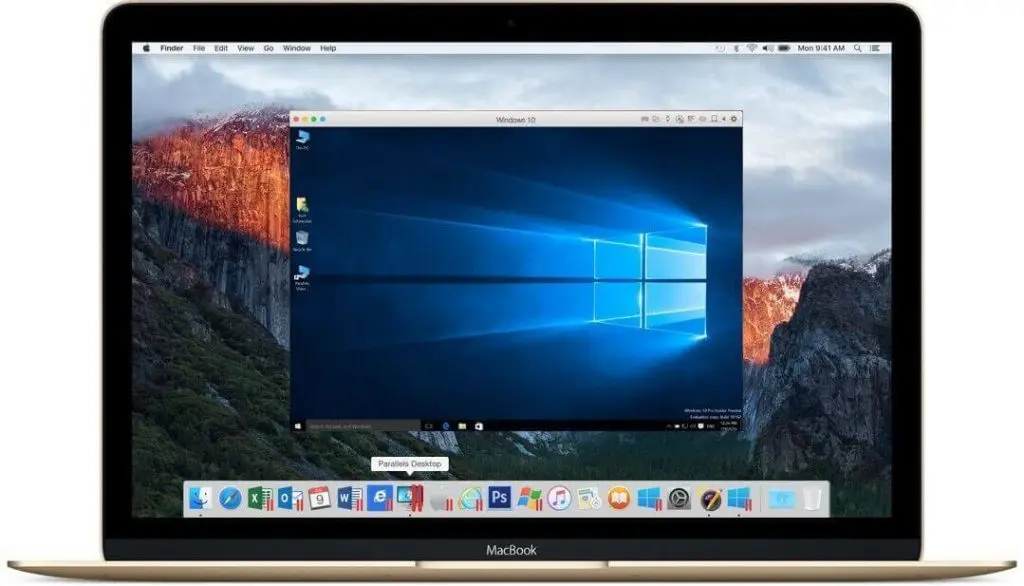 .
.
Ваш выбор ОС включает в себя гораздо больше, чем просто функции, оборудование и поддержку программного обеспечения. Это также включает в себя то, что используют люди вокруг вас, вашу экосистему (включая ваш смартфон и планшет), потребности вашего бизнеса и вашу личность. Доля рынка — еще один важный момент. По данным StatCounter(открывается в новом окне) и Statista(открывается в новом окне), на долю компьютеров Mac по-прежнему приходится около 15% настольных компьютеров во всем мире, в то время как на долю Windows приходится более 75% рынка(открывается в новом окне). У вас есть другие варианты, такие как Linux и Chrome OS, хотя обе они находятся в низких однозначных цифрах, когда речь идет о доле рынка. А пока давайте рассмотрим все плюсы и минусы двух самых популярных на сегодняшний день настольных операционных систем.
macOS и Windows: опыт установки
(Фото: Apple/Microsoft)
Обе ОС предлагают четкие и отточенные процессы установки.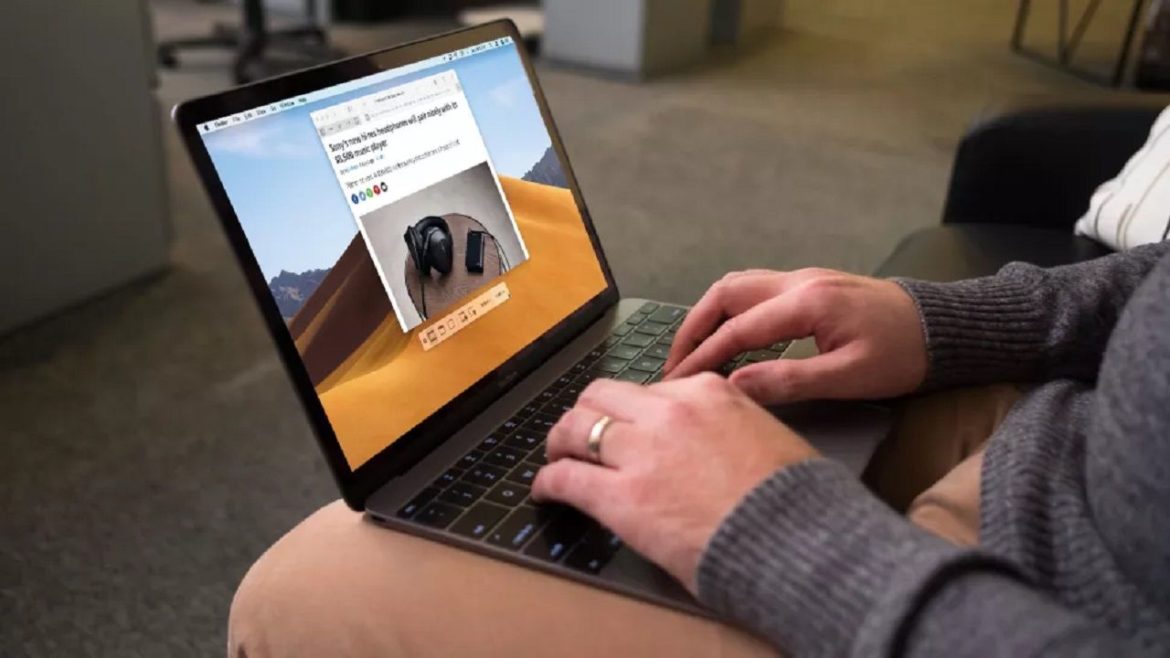 Вы можете использовать любой из них, не входя в учетную запись Apple или Microsoft, хотя, если вы это сделаете, вы получите более богатый опыт. Не войти в систему означает упустить синхронизирующие машины, голосовых помощников, роуминг приложений, сообщения и множество других вкусностей.
Вы можете использовать любой из них, не входя в учетную запись Apple или Microsoft, хотя, если вы это сделаете, вы получите более богатый опыт. Не войти в систему означает упустить синхронизирующие машины, голосовых помощников, роуминг приложений, сообщения и множество других вкусностей.
Microsoft позволяет вам устанавливать ОС с помощью голоса и различает процесс в зависимости от того, настраиваете ли вы компьютер для личного или делового использования. Теперь вы можете установить macOS тремя различными способами: через Системные настройки, Mac App Store или загрузив образ диска в Safari. Обе ОС автоматически распознают и устанавливают драйверы для стандартных периферийных устройств, таких как мыши, клавиатуры и устройства хранения данных.
Победитель: Ничья
(Кредит: Майкрософт)
Обе системы предлагают варианты входа в систему, которые выходят за рамки традиционного действия простого входа в систему на вашем рабочем столе. Если у вас новый MacBook или клавиатура Magic Keyboard, вы можете легко войти в свой Mac с помощью отпечатка пальца. Или вы можете войти через свой iPhone или Apple Watch, если они находятся достаточно близко к компьютеру. Однако по моему опыту работы с недавним MacBook Air я обнаружил, что мне приходится вводить пароль компьютера чаще, чем кажется необходимым, а вход по отпечатку пальца не работает по той или иной причине.
Если у вас новый MacBook или клавиатура Magic Keyboard, вы можете легко войти в свой Mac с помощью отпечатка пальца. Или вы можете войти через свой iPhone или Apple Watch, если они находятся достаточно близко к компьютеру. Однако по моему опыту работы с недавним MacBook Air я обнаружил, что мне приходится вводить пароль компьютера чаще, чем кажется необходимым, а вход по отпечатку пальца не работает по той или иной причине.
Windows 11 предлагает Hello (открывается в новом окне) с несколькими вариантами биометрического входа. Вход в систему по лицу, вероятно, самый крутой и быстрый и доступен на большинстве ПК более высокого класса, включая все устройства Surface. Windows Hello также поддерживает считыватели отпечатков пальцев, доступные на таких ноутбуках, как HP Pavilion Plus 14. Если у вас нет оборудования, совместимого с какой-либо из этих функций, Windows также примет PIN-код, который более удобен, чем полный пароль.
После загрузки ОС в Windows есть кнопка «Пуск» и меню для доступа к наиболее часто используемым приложениям, настройкам и документам. В macOS нет ничего подобного, но вы можете закрепить часто используемые приложения в Dock, перейти в папку «Приложения» или настроить рабочий стол со значками для наиболее часто используемых программ и файлов. Панель запуска macOS — это еще один способ пролистывать страницы и запускать приложения.
В macOS нет ничего подобного, но вы можете закрепить часто используемые приложения в Dock, перейти в папку «Приложения» или настроить рабочий стол со значками для наиболее часто используемых программ и файлов. Панель запуска macOS — это еще один способ пролистывать страницы и запускать приложения.
Победитель: Windows
macOS против Windows: параметры оборудования
(Кредит: Майкрософт)
Apple предлагает несколько отличных вариантов компьютерного оборудования: великолепный промышленный дизайн на MacBook, дополнительные экраны 5K на iMac и невероятно мощный Mac Pro (от 5 999 долларов). Проблема в том, что варианты устройств не только дороги, но и затмеваются наличием чрезвычайно разнообразного набора ПК с Windows. К ним вы можете добавить нетрадиционные варианты, такие как HoloLens, гарнитуры VR и Raspberry Pi, которые также могут работать под управлением Windows. Windows также предлагает более широкий выбор периферийных устройств.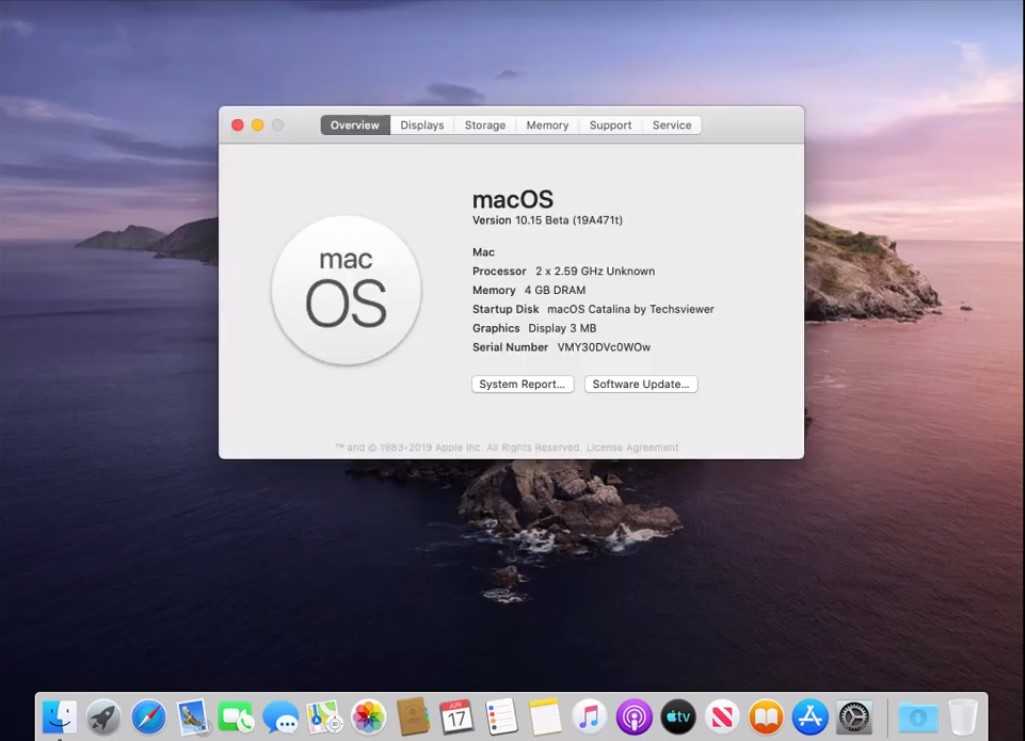
Что касается внутренних компонентов, таких как процессор, видеокарта и хранилище, то здесь нет конкурентов. Windows предоставляет гораздо больше возможностей для настройки системы с использованием необходимых компонентов и большую гибкость для последующего обновления.
Победитель: Windows
macOS против Windows: включенные приложения
(Кредит: Apple)
Обе операционные системы предлагают множество встроенных утилит и приложений. Вы получаете приличные почтовые клиенты, календари, калькуляторы, средства просмотра и редактирования фото и видео, инструменты для создания скриншотов, диктофоны и веб-браузеры, а также приложения для карт, камер, новостей, погоды и контактов.
Microsoft добавляет изящные Sticky Notes, Teams, Translator и игровые приложения для Xbox. Но macOS включает превосходный видеоредактор в iMovie, утилиту для предварительного просмотра и выдающийся сервис потоковой передачи музыки в Apple Music. Он также имеет потрясающее приложение для создания музыкальных композиций GarageBand и полноценный офисный пакет в iWork.
Он также имеет потрясающее приложение для создания музыкальных композиций GarageBand и полноценный офисный пакет в iWork.
Победитель: macOS
macOS и Windows: совместимость со сторонним программным обеспечением
(Кредит: Майкрософт)
Обе платформы успели разработать богатые экосистемы программного обеспечения и услуг. Пользовательские бизнес-приложения с большей вероятностью будут поддерживаться в Windows, а macOS преобладает в творческих областях. Тем не менее, вы можете найти много хорошего общего программного обеспечения для бизнеса для Mac, а Windows на самом деле может похвастаться большим количеством возможностей в некоторых творческих областях, таких как программное обеспечение для редактирования видео и редактирования фотографий. Кроме того, Windows 11 дает возможность запускать приложения Android и Linux через встроенные подсистемы.
Обе операционные системы предлагают магазины приложений, которые управляют установкой и обновлением, но, к сожалению, разработчики приложений не уделяют этим магазинам настольных компьютеров такого же внимания, как их мобильным аналогам.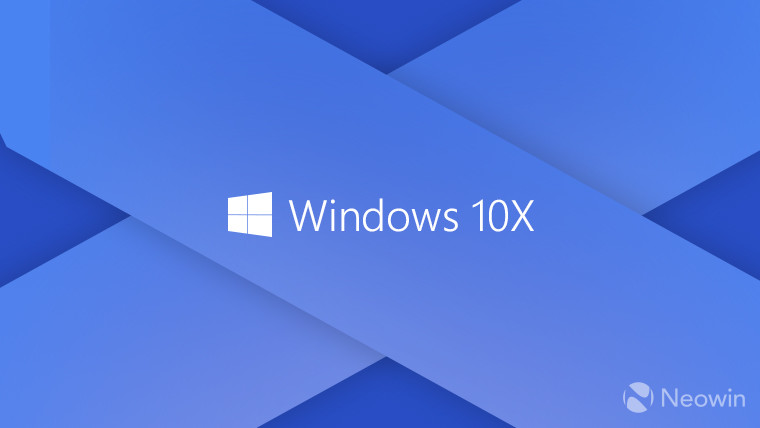 В связи с этим я все еще нахожу странным, что некоторые приложения macOS заставляют вас перетаскивать образ диска в папку «Приложения», и это всего лишь один из как минимум трех различных способов установки приложений на Mac. Установка приложений для Windows более проста.
В связи с этим я все еще нахожу странным, что некоторые приложения macOS заставляют вас перетаскивать образ диска в папку «Приложения», и это всего лишь один из как минимум трех различных способов установки приложений на Mac. Установка приложений для Windows более проста.
Победитель: Windows
macOS и Windows: настройка интерфейса
(Кредит: Apple)
Обе операционные системы предлагают достаточную свободу для настройки, но мы прошли дни кардинальных изменений интерфейса. Тем не менее, обе ОС предлагают выбор фона рабочего стола, размеров элементов экрана и экранных заставок. Темные режимы — это новая мода, и Mac, и Windows предлагают их. Версия для Mac немного более последовательна, хотя некоторые старые диалоговые окна Windows по-прежнему не затемнены. В Windows есть опция «Пользовательский», которая позволяет вам решить, хотите ли вы использовать темный или светлый режим для системных элементов, приложений или того и другого.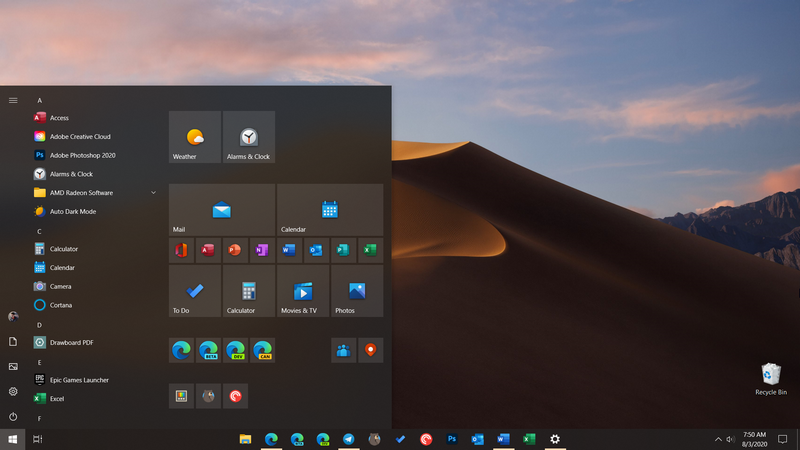
Обе ОС поставляются с отличной поддержкой нескольких мониторов по принципу plug-and-play, хотя Windows предлагает немного больший контроль. С Microsoft вы можете размещать окна программы на нескольких экранах, тогда как с macOS каждое окно программы может отображаться только на одном дисплее. Если вы действительно увлечены настройкой интерфейса, я рекомендую Linux, который предлагает выбор совершенно разных оболочек пользовательского интерфейса.
Победитель: Ничья
macOS против Windows: управление рабочим столом и окнами
(Кредит: Майкрософт)
Всякий раз, когда я работаю на Mac, меня расстраивает то, как управляются и упорядочиваются окна программ (это мнение может быть связано с большим опытом работы с Windows). ОС Microsoft упрощает расположение окон на экране так, как вам хочется, а не так, как хочет ОС. Хотите, чтобы приложение занимало ровно половину экрана? Перетащите его к левому или правому краю. Как насчет отображения на четверти экрана? Прикрепите его к любому из углов экрана. (Вы можете отключить это поведение в настройках, если хотите.) Показать или переключиться на рабочий стол, щелкнув в самом дальнем правом углу панели задач. В macOS есть опция меню для разделения экрана между двумя окнами приложений, но она доступна не для всех окон.
Как насчет отображения на четверти экрана? Прикрепите его к любому из углов экрана. (Вы можете отключить это поведение в настройках, если хотите.) Показать или переключиться на рабочий стол, щелкнув в самом дальнем правом углу панели задач. В macOS есть опция меню для разделения экрана между двумя окнами приложений, но она доступна не для всех окон.
Удобство работы с окнами в Windows 11 продолжает улучшаться и даже продолжает улучшаться благодаря таким функциям, как Snap Layouts, которые позволяют выбирать расположение окон с помощью кнопки «Развернуть» любой программы. То же самое работает с сенсорным интерфейсом планшета, если вы перетащите верхнюю панель приложения в верхнюю часть экрана, чтобы увидеть варианты макета. Вы даже можете повторно использовать эти макеты из значков панели задач, и они также запоминаются, если вы используете их на дополнительном дисплее.
(Кредит: Apple)
С macOS Ventura Apple, наконец, приложила некоторые усилия, чтобы улучшить свою оконную игру с помощью Stage Manager.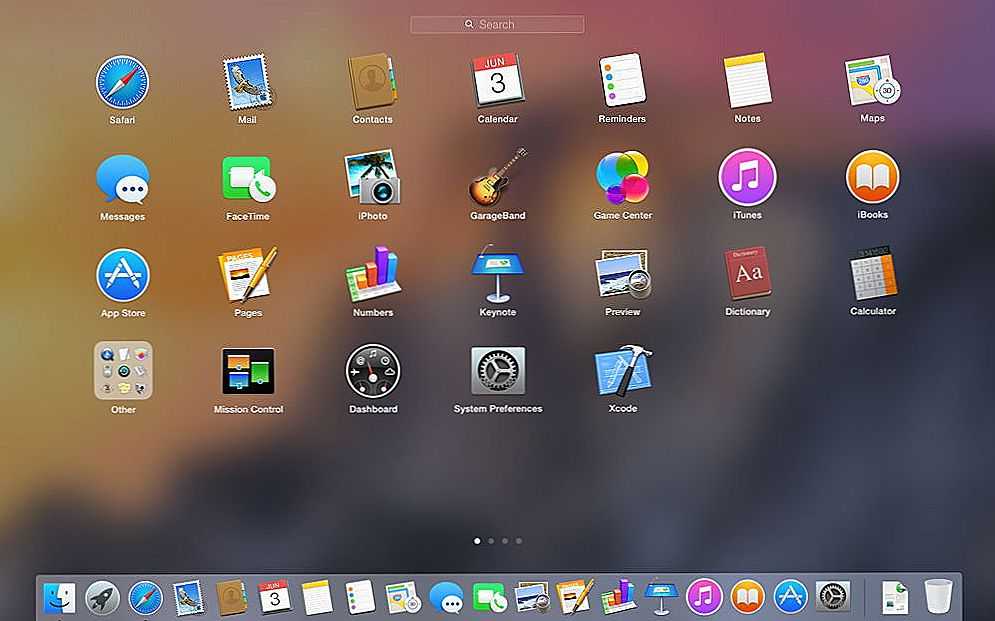 Эта функция отображает диагональные 3D-плитки слева от окна программы, в которой вы работаете, для удобства переключения. Поскольку это не включено по умолчанию, как Snap Layouts в Windows 11, еще неизвестно, сколько людей когда-либо будут его использовать.
Эта функция отображает диагональные 3D-плитки слева от окна программы, в которой вы работаете, для удобства переключения. Поскольку это не включено по умолчанию, как Snap Layouts в Windows 11, еще неизвестно, сколько людей когда-либо будут его использовать.
(Кредит Майкрософт)
Обе операционные системы позволяют создавать несколько виртуальных рабочих столов и хорошо переключаться между ними. Как ни странно, в macOS есть два разных способа запуска приложения в полноэкранном режиме. По умолчанию это отдельный виртуальный рабочий стол, который вы получаете, когда нажимаете зеленую кнопку максимизации (которая также служит кнопкой изменения размера), но есть еще один полноэкранный режим, в котором системное меню отображается вверху.
Наконец, мой любимый трюк с управлением окнами в Windows: удерживайте и встряхивайте клавишу мыши на строке заголовка окна, чтобы свернуть все остальное (обратите внимание, что в Windows 11 вы должны включить эту функцию «дрожания окна в строке заголовка» в настройках).
Победитель : Windows
macOS против Windows: Панель задач против Dock
(Фото: Apple/Microsoft)
За последние годы док-станция macOS добилась значительных успехов благодаря изящному увеличению при наведении курсора мыши и отображению значков недавно использованных приложений. Одна вещь, которая меня разочаровывает в macOS, заключается в том, что когда я нажимаю на значок запущенного приложения в Dock, иногда его окно не появляется на экране. Это потому, что macOS основана на документах, а Windows — на приложениях. Поэтому, когда вы нажимаете на значок приложения в Dock, вы можете видеть только его меню вверху, но не окно программы. В Windows нажатие значка на панели задач всегда вызывает соответствующую программу.
На панели задач Windows отображается миниатюра окна программы при наведении курсора мыши на его значок. Списки переходов на панели задач позволяют просматривать последние файлы, открытые в приложении, или переходить к часто используемым действиям в этой программе; Док macOS тоже делает это. В Windows 11 панель задач делает шаг назад. Выравнивание по центру по умолчанию означает, что кнопка «Пуск» не всегда находится в одном и том же месте, и вы больше не можете выбрать более широкий и информативный вид кнопок приложения.
В Windows 11 панель задач делает шаг назад. Выравнивание по центру по умолчанию означает, что кнопка «Пуск» не всегда находится в одном и том же месте, и вы больше не можете выбрать более широкий и информативный вид кнопок приложения.
Победитель: Ничья
macOS против Windows: File Explorer против Finder
(Фото: Apple/Microsoft)
В последних обновлениях Windows Проводник был улучшен, а быстрый доступ стал любимой новой функцией. Это позволяет легко найти последний сохраненный файл, независимо от того, что это было и где вы его сохранили. Папка «Последние» в macOS Finder делает то же самое. Проводник Windows содержит стандартные библиотеки для распространенных типов файлов, таких как «Документы», «Изображения» и «Музыка». Это своего рода метапапки, в которые вы можете добавить любую другую соответствующую папку. macOS не предлагает подобной возможности.
Проводник Windows, наконец, догнал Finder в возможности иметь несколько вкладок в окне.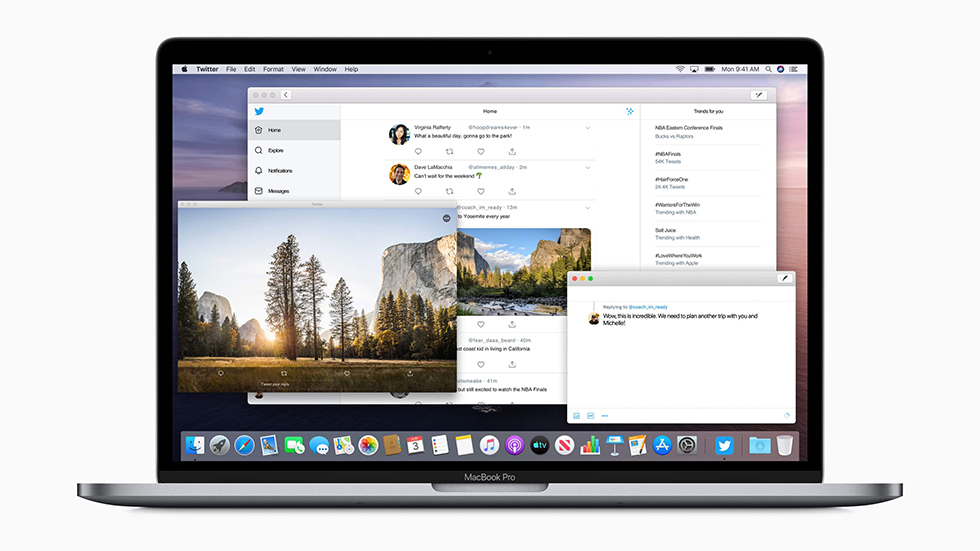 Опция предварительного просмотра Finder позволяет быстро отображать файлы. Он также имеет новые красивые основные папки с цветовой кодировкой. Но обе ОС отображают предварительный просмотр документов в правой части окон Explorer/Finder, позволяют выбрать, в каком приложении открывать файл, и позволяют легко обмениваться файлами одним щелчком правой кнопки мыши. К счастью, Windows 11 упрощает это меню, вызываемое правой кнопкой мыши, которое раньше становилось громоздким, поскольку к нему могли добавляться установленные приложения.
Опция предварительного просмотра Finder позволяет быстро отображать файлы. Он также имеет новые красивые основные папки с цветовой кодировкой. Но обе ОС отображают предварительный просмотр документов в правой части окон Explorer/Finder, позволяют выбрать, в каком приложении открывать файл, и позволяют легко обмениваться файлами одним щелчком правой кнопки мыши. К счастью, Windows 11 упрощает это меню, вызываемое правой кнопкой мыши, которое раньше становилось громоздким, поскольку к нему могли добавляться установленные приложения.
Победитель: Ничья
macOS против Windows: Поиск
(Кредит: Microsoft/Apple)
Возможности поиска теперь равны между двумя операционными системами. Раньше в Windows всегда отображалось окно поиска на панели задач, что мне показалось удобным, но в Windows 11 это исчезло. Обе ОС имеют значки с увеличительным стеклом и простые сочетания клавиш для вызова функции поиска. Оба могут находить локальный и веб-контент, а также выполнять математические операции и преобразования.
Победитель: Ничья
macOS против Windows: Touch, Pen и Dictation
(Кредит: Майкрософт)
Apple включает некоторые сенсорные возможности в macOS, но только на некоторых MacBook Pro через сенсорную панель. Windows полностью поддерживает сенсорный экран уже более десяти лет и предлагает интерфейс, оптимизированный для сенсорного ввода, когда вы переключаетесь с клавиатуры на сенсорный ввод. На рынке есть хороший выбор трансформируемых ноутбуков/планшетов, чтобы воспользоваться ими. Я использую свой Surface Go исключительно как планшет.
Перьевой ввод — еще одна победа Windows. Поддержка стилусов, таких как Surface Slim Pen 2, на сенсорных экранах надежная, с невероятно хорошим преобразованием рукописного текста в текст. Вы можете использовать перо в любом месте, где вы вводите текст.
Вы можете использовать свой голос для ввода текста в любом приложении в обеих операционных системах. Чтобы сделать это в macOS, вы должны специально включить его. Когда голосовая диктовка включена, вы можете получить к ней доступ, дважды нажав клавишу Fn. В Windows 10 просто нажмите Windows Key-H (для слушайте ), и вы диктуете. Оба работают в любом текстовом поле.
Когда голосовая диктовка включена, вы можете получить к ней доступ, дважды нажав клавишу Fn. В Windows 10 просто нажмите Windows Key-H (для слушайте ), и вы диктуете. Оба работают в любом текстовом поле.
Победитель: Windows
Voice AI Helpers: Cortana vs. Siri
(Кредит: Microsoft/Apple)
В обеих ОС есть голосовые помощники — Siri для Apple и Cortana для Microsoft, — но в последних версиях ОС им обеим уделялось меньше внимания, и они отошли на второй план. Вы должны включить Siri в настройках, прежде чем он заработает, и вы должны войти в учетную запись Microsoft, чтобы использовать Cortana. Оба раньше появлялись на рабочем столе по умолчанию, но не более того.
Хотя Siri появилась на рабочем столе более чем на год позже, чем Cortana, и хотя ее полезность часто подвергается сомнению, в последнее время Siri превзошла искусственный интеллект Microsoft. Cortana потеряла полезную возможность управлять музыкой и выключать компьютер. Оба голосовых помощника по-прежнему могут открывать приложения и давать общую информацию. И оба говорят свои ответы. Siri теперь сильнее, когда дело доходит до управления настройками системы, и ее можно использовать для управления умным домом — Cortana больше не может. Обратите внимание, что есть приложение Alexa с полной голосовой активацией, доступное для Windows, но не для macOS, для другого варианта помощника AI.
Оба голосовых помощника по-прежнему могут открывать приложения и давать общую информацию. И оба говорят свои ответы. Siri теперь сильнее, когда дело доходит до управления настройками системы, и ее можно использовать для управления умным домом — Cortana больше не может. Обратите внимание, что есть приложение Alexa с полной голосовой активацией, доступное для Windows, но не для macOS, для другого варианта помощника AI.
Победитель: macOS
macOS против Windows: интеграция мобильных устройств
(Кредит: Apple)
Благодаря недавно переименованному приложению Phone Link (ранее называвшемуся «Ваш телефон») Windows достигла почти паритета с историей интеграции Apple с мобильных устройств на настольные компьютеры, особенно с популярной линейкой смартфонов Samsung. Теперь вы можете отправлять текстовые сообщения, звонить и даже запускать несколько приложений Android на экране Windows. Даже без подключенного телефона Windows 11 может запускать приложения для Android. Но связь между настольными и мобильными компьютерами Apple продолжает оставаться более плотной и гладкой.
Но связь между настольными и мобильными компьютерами Apple продолжает оставаться более плотной и гладкой.
Теперь вы можете использовать iPhone в качестве внешней веб-камеры и iPad в качестве дополнительного экрана. Панель уведомлений macOS позволяет отправлять текстовые сообщения, синхронизируя их с находящимся поблизости iPhone, все ваши фотографии могут быть переданы между устройствами в Apple Photos, вы можете передавать практически все что угодно с помощью AirDrop и даже участвовать в видеозвонках с помощью FaceTime между устройствами. Apple Watch — еще одна часть интегрированной экосистемы, с которой Windows не может сравниться. Например, вы можете разблокировать свой Mac, когда ваши часы находятся поблизости, и на оба устройства будут поступать одни и те же уведомления.
Еще больше унификации между macOS и iOS произошло с появлением процессоров M1, которые работают на новых компьютерах Mac и позволяют запускать приложения iOS. Но так же, как многие приложения для Android не работают в подсистеме Windows 11, многие приложения для iPhone не указаны в разделе iPhone в Mac App Store. Например, вы не найдете там приложения Amazon Alexa для iPhone.
Например, вы не найдете там приложения Amazon Alexa для iPhone.
Победитель: macOS
macOS против Windows: поддержка 3D, VR и AR
(Кредит: Майкрософт)
Поскольку многие считают VR и AR будущим вычислений, а метавселенная вот-вот появится, это представляет собой действительный критерий, который следует учитывать при сравнении операционных систем. В Windows есть несколько приложений, которые позволяют вам войти в этот мир. Приложения 3D Viewer и 3D Modeler позволяют вам просматривать и моделировать 3D-объекты в паре очков или на экране, а приложение Windows Mixed Reality Portal работает исключительно с гарнитурами VR, предоставляя вам виртуальный портал для приложений VR. Две самые популярные гарнитуры виртуальной реальности — HTC Vive Pro и Meta Quest — работают только с Windows. И мы не можем забыть устройство под управлением Windows под названием HoloLens, которое полностью посвящено дополненной реальности.
Компания Apple добилась определенного прогресса в поддержке виртуальной реальности. Вы можете редактировать 360-градусный видеоконтент в Final Cut Pro с помощью внешних корпусов для видеокарт с поддержкой виртуальной реальности. Система дополненной реальности Apple ARKit пока работает только в iOS. В течение многих лет ходили слухи о том, что Apple работает над гарнитурой виртуальной реальности, но ничего похожего на HoloLens (вышедшего в 2016 году) пока нет.
Вы можете редактировать 360-градусный видеоконтент в Final Cut Pro с помощью внешних корпусов для видеокарт с поддержкой виртуальной реальности. Система дополненной реальности Apple ARKit пока работает только в iOS. В течение многих лет ходили слухи о том, что Apple работает над гарнитурой виртуальной реальности, но ничего похожего на HoloLens (вышедшего в 2016 году) пока нет.
Победитель: Windows
macOS против Windows: Специальные возможности
(Кредит: Майкрософт)
Обе операционные системы включают значительную поддержку для пользователей с ограниченными возможностями, но Microsoft постоянно уделяет ей первоочередное внимание. Обе ОС имеют увеличение экрана, текстовое повествование, поддержку Брайля, залипание и медленный ввод клавиш, а также голосовой ввод, но в Windows слепой человек может настроить систему с помощью голоса. Microsoft даже добавила возможность управлять компьютером глазами(откроется в новом окне) и выпустила линейку адаптивных аксессуаров для альтернативного ввода.
Microsoft поддерживает американский язык жестов с помощью видеотелефона и работает с бесплатным приложением BeMyEyes, которое «соединяет слепых и слабовидящих людей с добровольцами для визуальной помощи посредством видеозвонка в реальном времени». На конференции Microsoft Build один из разработчиков компании, который является слепым, продемонстрировал приложение AR, работающее на HoloLens, которое описывало ему эмоции людей в режиме реального времени на основе их выражений, используя технологию компании Seeing AI. Microsoft даже опубликовала высоко оцененное приложение Seeing AI (открывается в новом окне) для Apple iOS.
Обновление 2022 для Windows 11, также известное как 22h3, идет еще дальше, добавляя живые подписи, которые отображают текст для любого произнесенного звука из любого источника на экране (macOS представила бета-версию аналогичной функции несколько месяцев спустя). 22h3 также принес более естественный голос диктора для чтения текста на экране и улучшенную функцию голосового доступа для управления всем на ПК (сейчас в предварительной версии). В компании работает служба помощи инвалидам(открывается в новом окне) как для потребителей, так и для предприятий.
В компании работает служба помощи инвалидам(открывается в новом окне) как для потребителей, так и для предприятий.
Победитель: Windows
macOS и Windows: безопасность и стабильность
(Кредит: Apple)
В недавнем прошлом ПК с Windows стали жертвами гораздо большего количества вредоносных программ, чем Mac, включая программы-вымогатели, шпионское ПО, ботнеты и старые добрые вирусы. Со своей стороны, Microsoft постоянно усиливает свою безопасность, выпускает обновления Защитника Windows и даже вводит меры против программ-вымогателей.
У компьютеров Mac гораздо более чистый послужной список, но они ни в коем случае не застрахованы от уязвимостей. Достаточно взглянуть на недавние уязвимости Meltdown и Spectre(Открывается в новом окне), которые затрагивают обе операционные системы. Ведущий аналитик PCMag по безопасности Нил Рубенкинг настоятельно рекомендует использовать антивирусное программное обеспечение на компьютерах Mac.
Обе операционные системы предлагают встроенную поддержку VPN, и все лучшие варианты VPN-сервисов PCMag доступны на обеих платформах, так что эта категория — пустая трата времени.
И еще вопрос стабильности. Маки выигрывают и в этом отношении, в основном потому, что Apple контролирует аппаратную экосистему (драйверы сторонних производителей являются основной причиной нестабильности на ПК с Windows). Мы даже видели синие экраны на собственных компьютерах Microsoft Surface. Тем не менее, тем, кто ищет максимальную стабильность, следует проверить Linux.
Победитель : macOS
macOS против Windows: Игры
(Кредит: Майкрософт)
Заядлым геймерам даже не нужно заглядывать в этот раздел. Несмотря на то, что для macOS доступно множество отличных игр, и даже есть версия Steam для этой платформы, Mac, как правило, не позволяют настраивать внутренние компоненты на том уровне, который возможен в PC Gaming.
Когда дело доходит до выбора игр, в Steam гораздо больше топовых игр, совместимых с Windows, чем с macOS. Даже игры для PlayStation доступны для Windows через сервис PlayStation Now от Sony, и вы можете транслировать игры на свой ПК через приложение Xbox. Благодаря Play Anywhere игры, которые вы покупаете в Microsoft Store, могут быть загружены либо на ваш ПК, либо на вашу консоль Xbox, включая такие эксклюзивы, как Cuphead, обе серии Forza, серию Halo, Gears of War и Sea of Thieves.
Даже игры для PlayStation доступны для Windows через сервис PlayStation Now от Sony, и вы можете транслировать игры на свой ПК через приложение Xbox. Благодаря Play Anywhere игры, которые вы покупаете в Microsoft Store, могут быть загружены либо на ваш ПК, либо на вашу консоль Xbox, включая такие эксклюзивы, как Cuphead, обе серии Forza, серию Halo, Gears of War и Sea of Thieves.
Игровая панель Windows 10, вызываемая с помощью клавиши Windows Key-G, позволяет записывать ваши игровые действия, просматривать использование системных ресурсов и взаимодействовать с другими игроками.
Победитель : Windows
Победитель: Microsoft Windows
(Фото: Apple/Microsoft)
Во многих случаях две операционные системы находятся на одном уровне, но в целом Windows выходит вперед. Тем не менее, у вас будут собственные веса приоритетов, основанные на потребностях вашей ОС. Например, если игры для вас — все, то Windows — это не проблема. Если вы творческий тип, то вам, вероятно, лучше с Mac.
Если вы творческий тип, то вам, вероятно, лучше с Mac.
Here’s the final score tally:
| Apple macOS | 4 |
| Microsoft Windows | 8 |
| Tie | 5 |
Do you agree? Есть ли другие категории, которые должны были быть включены в нашу оценку? Дайте нам знать об этом в комментариях. И пока вы принимаете решение, обязательно прочитайте и следите за всеми нашими новостями о Windows 11 и Apple macOS.
Реклама
Яблочный вентилятор?
Подпишитесь на нашу Еженедельную сводку Apple , чтобы получать последние новости, обзоры, советы и многое другое прямо на ваш почтовый ящик.
Этот информационный бюллетень может содержать рекламу, предложения или партнерские ссылки. Подписка на информационный бюллетень означает ваше согласие с нашими Условиями использования и Политикой конфиденциальности. Вы можете отказаться от подписки на информационные бюллетени в любое время.
Вы можете отказаться от подписки на информационные бюллетени в любое время.
Спасибо за регистрацию!
Ваша подписка подтверждена. Следите за своим почтовым ящиком!
Подпишитесь на другие информационные бюллетени
MacBook с чипом M1 будут работать под управлением Windows 10 — вот что нам известно
(Изображение предоставлено: Параллели)
Новые MacBook Air (M1, 2020 г.) и MacBook Pro (13 дюймов, M1) от Apple выглядят потрясающе, но они теряют одну способность по сравнению со своими предшественниками — поддержку Boot Camp и возможность изначально запускать Windows 10.
Несмотря на то, что есть небольшая надежда, что когда-нибудь это может вернуться, гораздо более немедленная передышка наступает для тех, кто присматривается к новым MacBook, которым нужна поддержка программного обеспечения Windows 10. Он поставляется в виде обновления для Parallels Desktop для Mac (через TechRadar).
- Apple MacBook Pro (13 дюймов, M1, 2020 г.): обзор
- MacBook Air (M1, 2020 г.): почти идеальный ноутбук
Parallels уже много лет является одним из лучших вариантов виртуальных машин для переноса программного обеспечения Windows на оборудование MacOS. Хотя текущая сборка Parallels Desktop для Mac не может работать на чипе M1 из-за уникальных проблем для виртуальных машин, новая версия уже находится в разработке для устранения этой проблемы.
Команда Parallels еще не установила конкретные сроки, но в своем блоге (открывается в новой вкладке) старший вице-президент Parallels по проектированию и поддержке Ник Добровольский сказал, что текущая версия «выглядит очень многообещающе». Как и многие другие, они заказали новое аппаратное обеспечение на базе M1 и просто ждут, чтобы получить его в свои руки, чтобы протестировать новую универсальную двоичную версию Parallels Desktop для Mac.
Может потребоваться некоторое время, чтобы официальная сборка дошла до потребителей, но если вы приобретаете один из новых ноутбуков или Mac mini, если уж на то пошло, и хотите присоединиться к программе технической предварительной проверки Parallels для тестирования программного обеспечения заранее, вы можете зарегистрироваться здесь, чтобы сделать это (откроется в новой вкладке).
В сочетании с предыдущим объявлением о том, что Microsoft скоро добавит поддержку x64-приложений в Windows на ARM, дела у поклонников Windows 10, которые хотят получить удовольствие от всего этого ноутбука на базе ARM, выглядят оптимистично. И если вы уже купили Mac на базе M1 и ищете решение для приложений Windows 10 сегодня, CrossOver 20 предлагает совместимость для тех, кто работает с бета-версией Big Sur 11.1.
Лучшие на сегодняшний день предложения Apple Macbook Air (M1 2020)
Цена снижена
(открывается в новой вкладке)
(открывается в новой вкладке)
(открывается в новой вкладке)
999 фунтов стерлингов
(открывается в новой вкладке)
829,99 фунтов стерлингов
(открывается в новой вкладке)
View3
(открывается в новой вкладке)
(открывается в новой вкладке)
(открывается в новой вкладке)
889 фунтов стерлингов
(открывается в новой вкладке)
Просмотр (открывается в новой вкладке)
(открывается в новой вкладке) )
(открывается в новой вкладке)
929 фунтов стерлингов
(открывается в новой вкладке)
Посмотреть (откроется в новой вкладке)
Показать больше предложений
Получите мгновенный доступ к последним новостям, самым горячим обзорам, выгодным предложениям и полезным советам.